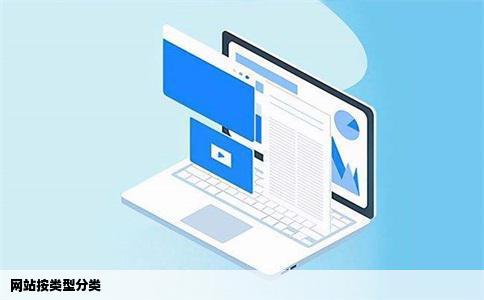IIS网站搭建后无法访问的解决策略
- 网站搭建
- 2025-07-07 04:18:01
- 173
在搭建好IIS(Internet Information Services,互联网信息服务)网站后,经常遇到的问题之一是无法正常访问。当遭遇这一难题时,用户通常会因为网络或配置等错误感到困扰。本文将通过详细的步骤和真实案例,帮助读者理解并解决IIS网站无法访问的问题。
问题诊断
1. 网络连接问题:首先需要检查服务器的网络连接是否正常,包括网络端口是否开放、IP地址配置是否正确等。
2. 网站绑定问题:确认网站在IIS中的绑定设置是否正确,如主机名、端口号等是否与访问方式相匹配。
3. 权限问题:检查网站文件夹的权限设置,确保IIS服务有足够的权限访问和修改文件。
4. 配置错误:IIS的配置文件可能存在错误,需要仔细检查配置文件中的各项设置。
解决方案
1. 检查网络连接:使用ping命令或telnet测试端口等方法来确认服务器网络连通性。

- 网络端口测试:在命令行中输入`ping 服务器IP`,查看是否能接收到响应。如果网络连接正常,则进行下一步检查。
- 端口开放测试:通过telnet测试服务器的特定端口是否开放。在命令行中输入`telnet 服务器IP 端口号`,如`telnet 服务器IP 80`(如果使用HTTP默认端口80),如果能成功连接则表示端口开放正常。
2. 检查网站绑定:登录IIS管理器,检查网站的绑定设置是否正确。
- 在IIS管理器中,找到“网站”或“应用程序”选项,然后选择相应的网站或应用程序。
- 点击“绑定”选项卡,确认“主机名”、“端口号”等信息是否正确设置。例如,确保使用的端口号与实际绑定的端口号一致。
3. 检查权限设置:确保网站文件夹的权限允许IIS服务进行读写操作。
- 在文件资源管理器中,找到网站文件夹的路径。右键点击文件夹属性,在“安全”选项卡中检查权限设置。
- 确保IIS服务所使用的用户账号(如“Network Service”或特定用户的账号)具有足够的权限来访问和修改文件夹内的文件。
4. 配置检查与修复:仔细检查IIS的配置文件,如`web.config`等,并修复其中的错误配置项。
- 使用文本编辑器打开`web.config`文件,检查是否有语法错误或配置项错误。例如,确保所有的标签都已正确关闭,没有拼写错误等。
- 如果对配置文件不熟悉,可以参考官方文档或寻求专业人士的帮助进行修复。
案例分析
以下是一个具体的案例分析,帮助读者更好地理解问题及解决方案:
某公司搭建了IIS网站后无法访问,经过诊断发现是网络连接问题导致无法连接到服务器。通过检查IP地址和网络端口设置后,确认网络连接正常;接着发现IIS网站的绑定设置错误导致无法正常访问。重新设置绑定后问题解决,网站能够正常访问了。
当遇到IIS网站搭建后无法访问的问题时,首先需要诊断问题所在:是网络连接问题、网站绑定问题、权限问题还是配置错误等。然后根据问题的具体原因采取相应的解决方案进行修复。通过本文介绍的步骤和案例分析,读者可以更好地理解和解决IIS网站无法访问的问题。